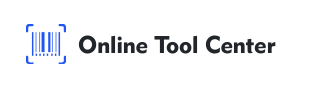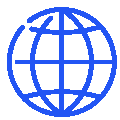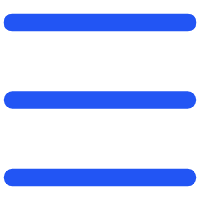Mnogi mali poduzetnici odlučuju za jednostavan inventar i upravljanje skladištem koristeći Excel. S obzirom da njihov inventar obično sastoji od ograničenog broja vrsta proizvoda, taj pristup je vrlo koštan efikasan, eliminisanje potrebe za skupim sistemima upravljanja skladištem.
Međutim, stvaranje proizvoda SKU-a i barkoda ostaje važno. Kako bi poduzeća mogla stvoriti barkode skladišta bez ERP-a ili drugih sustava?

Preporučena rešenja: Online Barcode Generators
Koristenje alata za generator barkoda je praktična opcija za mali biznis, a neki od njih su čak slobodni. Ove alate omogućavaju poslovne trgovine poput lokalnih trgovinskih radova, baštanskih centra, tržišnih tržišnih stazama da stvaraju barkode brzo i lako, bez potrebe za specijalizovanim softverom.
Evo korak po korak vodiča za stvaranje barkoda za vaš inventar:
Korak 1: Izaberite online Barcode Generator
Počnite odabrati pouzdan i slobodan generator internetskog barkoda koji podržava širok niz barkodnih simbologa.
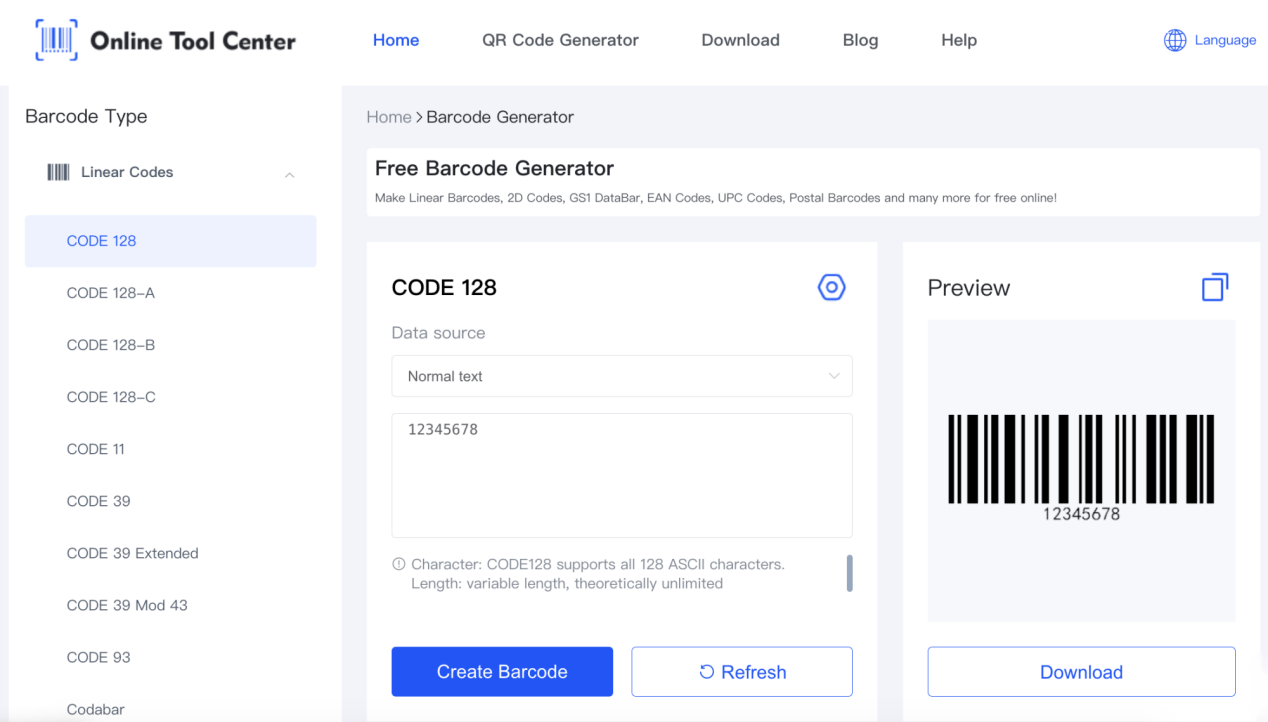
Korak 2: Izaberite tipa Barcode
Sledeće, odluèite kakvu vrstu barkoda trebate. Обични опцији включују:
● Kod 39: obièan tip barkoda koji može kodirati pisma, brojeva i simbole. Odlično je za skladište jer je lako čitati i držati mnogo informacija.
● Kod 128: Barkoda visoke gustine koja može kodirati više podataka, uključujući sve znakove na standardnoj kompjuterskoj tastaturi. Savršeno je za praćenje stvari poput brojeva serije i datuma.
● Kod 93: Barkoda koja može držati više podataka od Koda 39. Često se koristi kada morate kodirati duge žice likova.
Korak 3: Ulazi informacije o proizvodu
Unesite potrebne detalje za svoj proizvod. Ovo obično uključuje:
● SKU broj: jedinstven identifikator za svaki proizvod.
● Ime proizvoda: Zbog ograničenog prostora kodiranja barkoda, obično se kodira samo kratke verzije imena proizvoda.
● Datum proizvodnje ili broj serije: posebno važno za proizvode koji zahtevaju praćenje datuma proizvodnje ili serije, poput hrane ili šminke.
Korak 4: Generiraj Barcode
Nakon stavljanja potrebne informacije, kliknite na dugme za generiranje. Alat će stvoriti sliku barkoda koju možete skinuti.
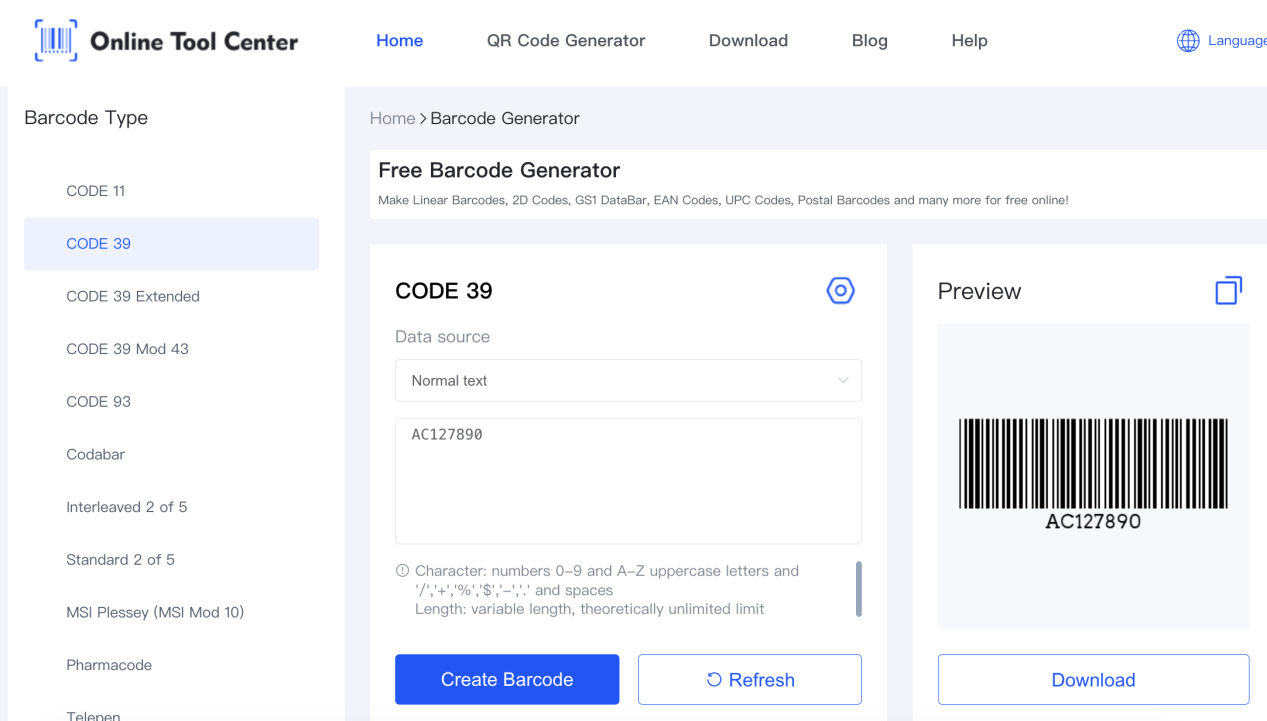
Korak 5: Ottiskaj Barcode
Sada kad ste stvorili svoje slike barkoda, vreme je da štampate! Možete koristiti standardni štampar ili termalni štampar.
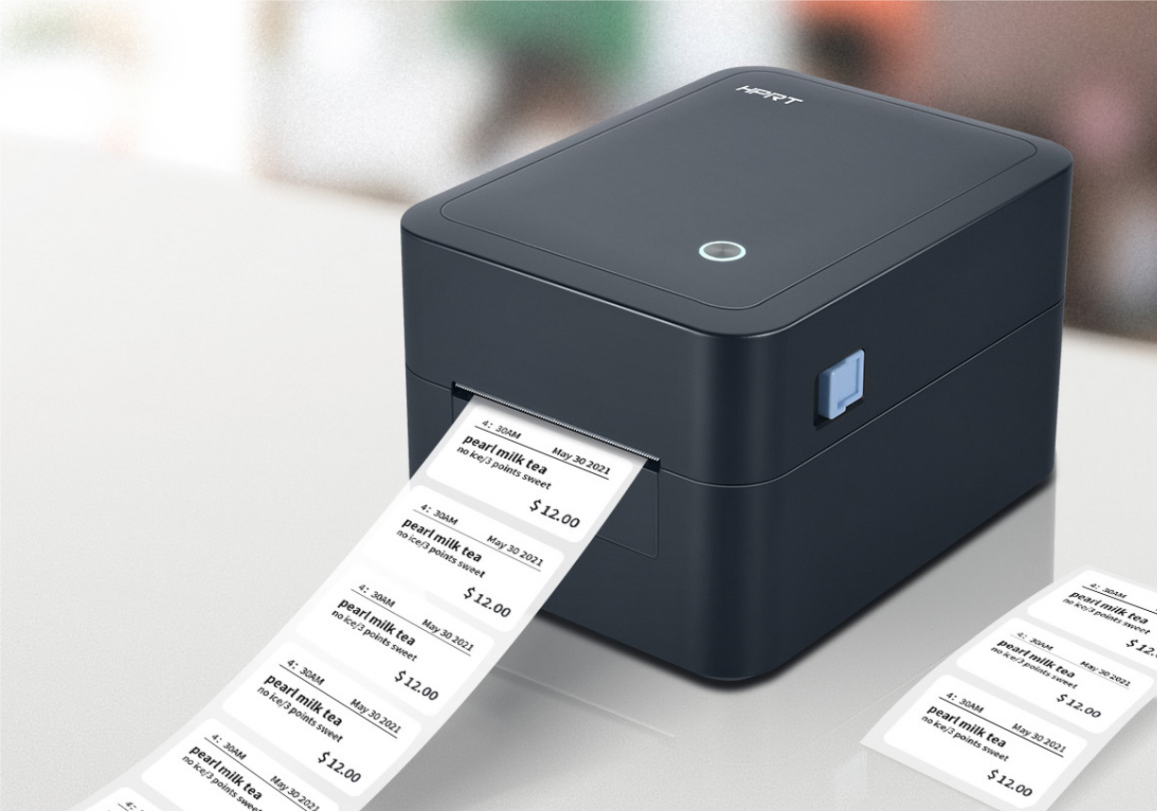
Термални печатки са компиктном, версивном и лесно користимо идеално за stvaranje etiketa po potrebi, независимо да ли је то индивидуални баркод производа или максимална маркета склада које треба само термални маркети. Plus, prenosivi termalni štampači vam omogućavaju da štampate na putu direktno iz vašeg telefona za konačnu prikladnost.
Korak 6: Primijenite Barcode na proizvode
Pripremite štampane barkode vašim proizvodima. Uvjerite se da su stavljeni na vidljivu lokaciju tako da ih mogu lako skenirati kada upravljaju inventorijom.
Pratim te korake, mali poduzetnici mogu efikasno upravljati svojim inventorima bez ulaganja u koštanu softver, sve dok osiguraju da imaju potrebne barkode za efikasno praćenje i prodaju.